
O astfel de caracteristică minunată, ca desktop de la distanță, implementată în sistemul de operare Windows. Această funcție va permite utilizatorului din computerul personal acasă să acceseze programul, fișierele sau folderele de pe computerul de lucru, de exemplu, în birou. Din acest motiv, utilizatorul este întotdeauna în măsură să-și controleze afacerile și să-și rezolve sarcinile pe care le-a stabilit, indiferent unde se află, acasă sau la locul de muncă. La urma urmei, desktopul de la distanță funcționează în direcția opusă, de exemplu, un computer de birou este un computer de uz casnic.
Deschide fereastra "System" - acest lucru se poate face în mai multe moduri, de exemplu, apăsând combinația de taste Win + Pause / Break sau meniul Start - "Control Panel" - "System". În fereastra deschisă "Sistem" din stânga, găsiți inscripția "Configurarea accesului la distanță"
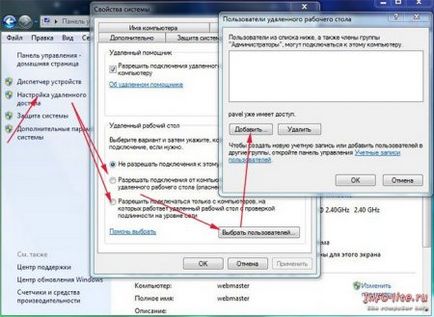
Înainte de a deschide un meniu în care puteți alege conexiunea pe care doriți să o utilizați. În primul caz, "Permite conexiunea de la computere cu orice versiune a desktop-ului la distanță" nu oferă o securitate decentă pentru calculatorul personal, deoarece utilizează conexiunea clienților meșteri, unde versiunea protocolului este mai mică decât versiunea 7.0, ceea ce poate duce la consecințe neplăcute. În cea de-a doua variantă, "Permiteți conectării numai de la computerele care execută Desktop la distanță cu autentificare la nivel de rețea", o versiune modernă care vă va permite să utilizați în siguranță funcția Remote Desktop Connection. În acest caz, clientul va avea o versiune a protocolului nu mai mică de 7.0.
Uneori, în protecția unui computer personal, participă programe instalate de utilizator de la dezvoltatori terți. Un astfel de program poate fi - firewall (firewall), ca Outpost Firewall Pro de la Agnitum sau încorporat, de exemplu, în Kaspersky Internet Security antivirus. Dacă este cazul, trebuie să deschideți portul TCP 3389 pentru conexiunile primite, altfel nu veți putea să vă conectați, paravanul de protecție va bloca conexiunea. Cu toate acestea, dacă aveți un paravan de protecție Windows standard pe computer, atunci nu este necesară nicio acțiune, aceasta deschide automat portul necesar.
Acum continuați să vă conectați. Deschideți meniul "Start" - "Standard" și porniți clientul făcând clic pe elementul de meniu "Conexiune la distanță". Va apărea o fereastră, faceți clic pe butonul "Opțiuni", astfel veți avea acces la alte setări:
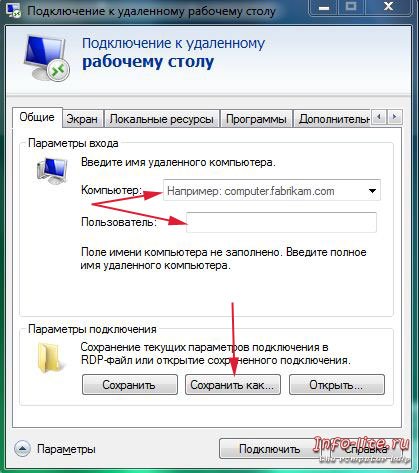
Rămâne doar să faceți clic pe butonul "Conectare". Sistemul va afișa un mesaj Windows Firewall, sunt de acord și dacă ați configurat totul corect, va apărea un desktop de la distanță în fața dvs. Pentru a vă conecta cu succes la un computer la distanță, trebuie îndeplinite anumite condiții: calculatorul personal trebuie să fie pornit și să aibă o conexiune la rețea, de asemenea trebuie să aibă permisiunea de a lucra cu desktopul la distanță.
Postați un comentariu nou
Articole similare
Trimiteți-le prietenilor: